IF-Funktion mit Wildcards
In diesem Artikel erfahren Sie, wie Sie Platzhalter mit IF-Funktion in Excel verwenden.
link: / tips-if-condition-in-excel [IF-Funktion] ist eine Excel-Funktion für Logiktests. Die IF-Funktion testet eine Anweisung und gibt basierend auf dem Ergebnis Werte zurück.
Syntax:
=IF(logic_test, value_if_true, value_if_false)
Wir werden die folgenden Platzhalter im Logiktest verwenden. In Excel gibt es drei Platzhalterzeichen. Fragezeichen (?): Mit diesem Platzhalter wird nach einem einzelnen Zeichen gesucht.
-
Sternchen (): * Dieser Platzhalter wird verwendet, um eine beliebige Anzahl von Zeichen vor oder nach einem Zeichen zu finden.
-
Tilde (~): Dieser Platzhalter ist ein Escape-Zeichen, das vor dem Fragezeichen (?) Oder dem Sternchen (*) verwendet wird.
Nicht alle Funktionen können Platzhalter mit Excel-Funktionen ausführen.
Hier ist eine Liste von Funktionen, die Platzhalter akzeptieren.
AVERAGEIF, AVERAGEIFS COUNTIF, COUNTIFS SUMIF, SUMIFS VLOOKUP, HLOOKUP MATCH SEARCH Lassen Sie uns diese Funktion anhand eines Beispiels verstehen.
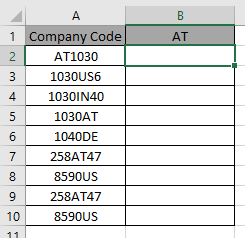
Hier haben wir auf einer Seite Buchungskreise. Und wir müssen die Felder finden, in denen die Phrase AT irgendwo im Code vorhanden ist.
Wenn die IF-Funktion keine Platzhalter unterstützt, verwenden wir die Funktion „link: / text-excel-search-function [SEARCH function]“. Die SEARCH-Funktion gibt eine Zahl zurück, wenn die Phrase im Text vorhanden ist.
Verwenden Sie die Formel:
=IF(ISNUMBER(SEARCH("AT",A2)), "AT", "")
Die SEARCH-Funktion akzeptiert den Platzhalter (*) und findet die Phrase „AT“ in A2. Es gibt eine Zahl zurück, wenn SEARCH die Phrase findet.
link: / logische-formeln-die-is-nummer-funktion-in-excel [ISNUMBER-funktion] findet die nummer und gibt TRUE zurück.
Die IF-Funktion static_test führt zu TRUE und FALSE und gibt „AT“ zurück, wenn True, oder „“ (leere Zeichenfolge), wenn False.
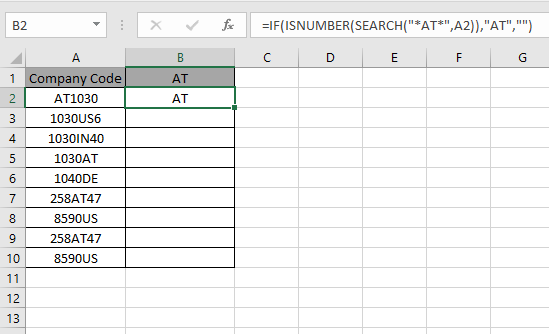
Wie Sie sehen können, fängt die Formel das AT in der A2-Zelle ab und gibt die Phrase zurück. Dies zeigt, dass die A2-Zelle im Text eine „AT“ -Darstellung aufweist.
Verwenden Sie nun die Formel in anderen Zellen, um alle Felder abzurufen, die den Ausdruck „AT“ enthalten.
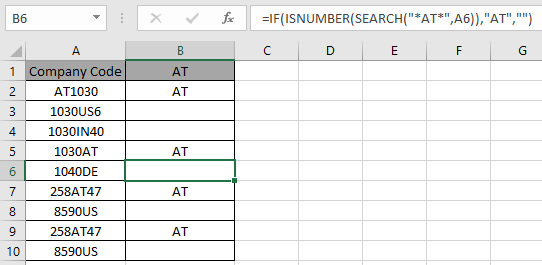
Wie Sie sehen können, haben wir Platzhalter mit IF-Funktion verwendet, um das Ergebnis zu erhalten.
Ich hoffe, Sie haben verstanden, wie man in Excel verwendet. Weitere Artikel zur Excel-Zellreferenzfunktion finden Sie hier. Bitte zögern Sie nicht, Ihre Anfrage oder Ihr Feedback zu dem oben genannten Artikel zu äußern.
Verwandte Artikel:
Beliebte Artikel:
link: / formeln-und-funktionen-einführung-der-vlookup-funktion [Verwendung der VLOOKUP-Funktion in Excel]
link: / tips-countif-in-microsoft-excel [Verwendung der COUNTIF-Funktion in Excel 2016]
link: / excel-formel-und-funktion-excel-sumif-funktion [Verwendung der SUMIF-Funktion in Excel]